原图

最终效果

1、打开原图素材,了方便操作,我们需要复制一份副本。

2、需要取一块蛙皮,使用裁剪工具选取一块皮肤。

3、选择菜单:编辑 > 定义为图案,命名为“皮肤”。
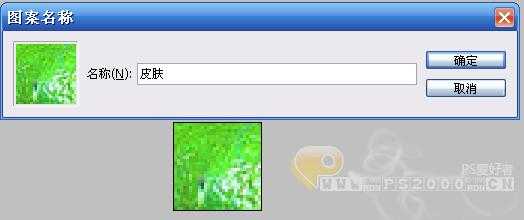
4、同样的方法,我们取脚指上的皮肤。

5、同样定义为图案,命名为“脚指”。
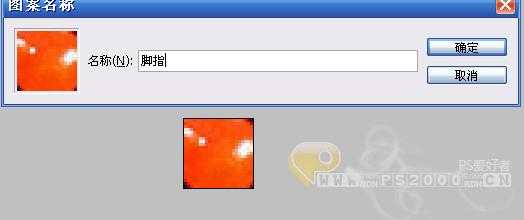
6、液化滤镜隆重登场了,对图中几处用变形工具涂抹。
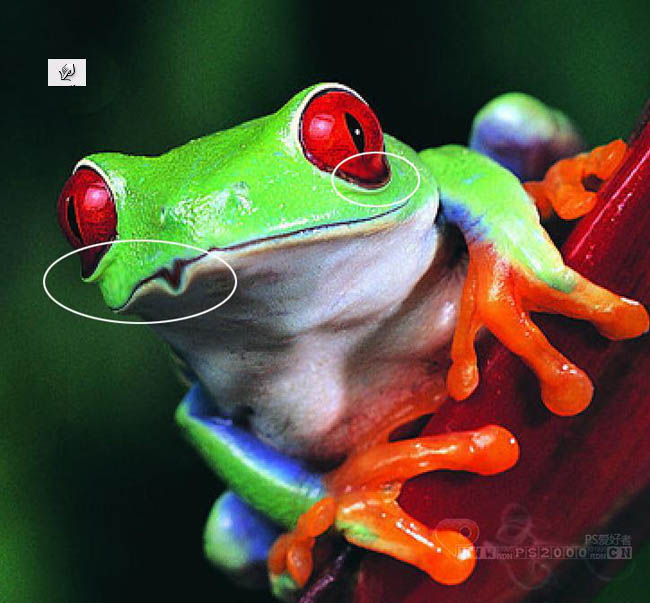
7、新建图层,用套索工具勾出流挂的形状,shift+F5填充图案,选择“皮肤”。
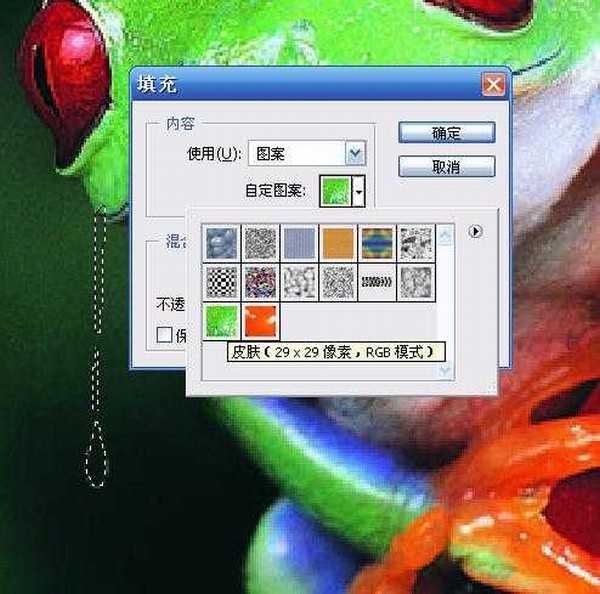
8、同样的方法多绘制几个,只要符合水滴的流挂形状就可以,没有固定格式。

9、用套索工具绘制眼部区域的形状,填充深红色,添加杂色。

10、可以添加图层样式。

11、同样的方法绘制出脚指的流挂效果,跟流挂皮肤的步骤相同,注意填充图案时选择“脚指”图案即可。
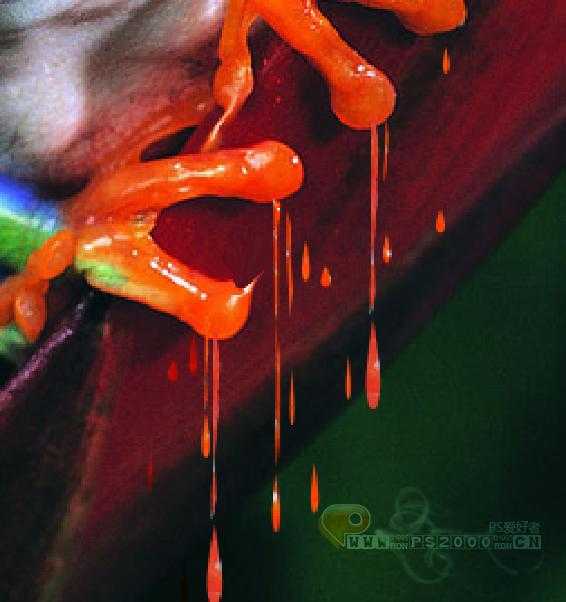
12、最后作细节处理(由于此过程没有固定格式,各人可凭自己的眼光去制作)。本贴系抛砖引玉,相信大家会比我制作得更逼真!


最终效果

1、打开原图素材,了方便操作,我们需要复制一份副本。

2、需要取一块蛙皮,使用裁剪工具选取一块皮肤。

3、选择菜单:编辑 > 定义为图案,命名为“皮肤”。
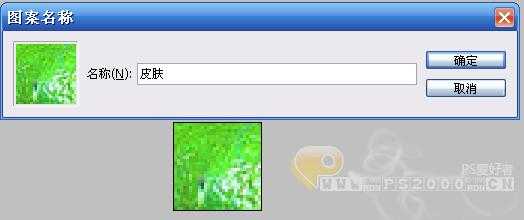
4、同样的方法,我们取脚指上的皮肤。

5、同样定义为图案,命名为“脚指”。
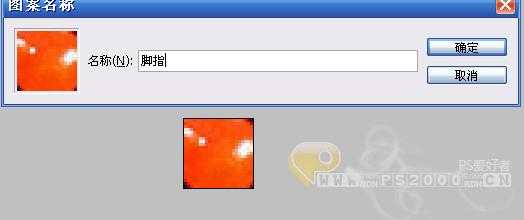
6、液化滤镜隆重登场了,对图中几处用变形工具涂抹。
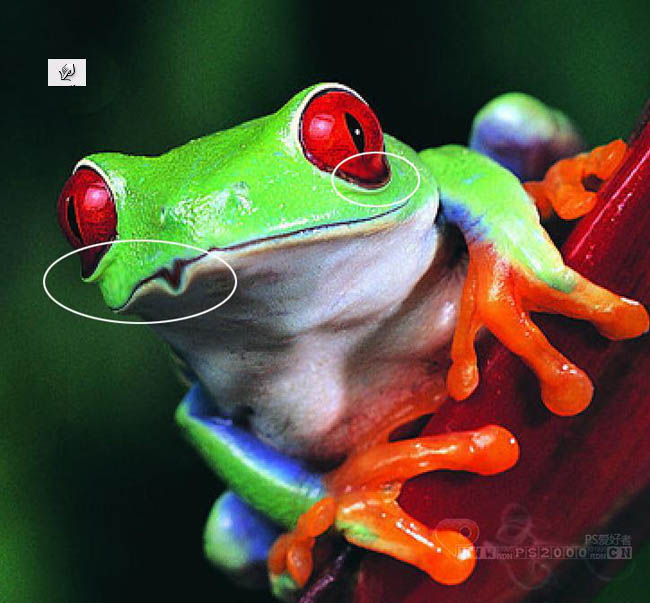
7、新建图层,用套索工具勾出流挂的形状,shift+F5填充图案,选择“皮肤”。
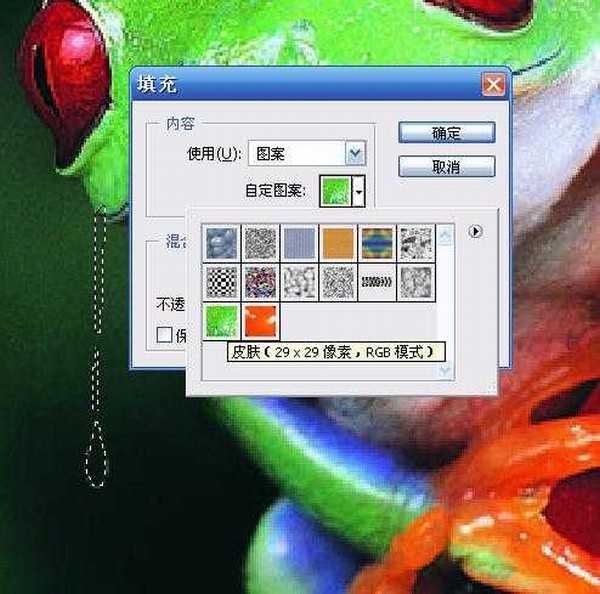
8、同样的方法多绘制几个,只要符合水滴的流挂形状就可以,没有固定格式。

9、用套索工具绘制眼部区域的形状,填充深红色,添加杂色。

10、可以添加图层样式。

11、同样的方法绘制出脚指的流挂效果,跟流挂皮肤的步骤相同,注意填充图案时选择“脚指”图案即可。
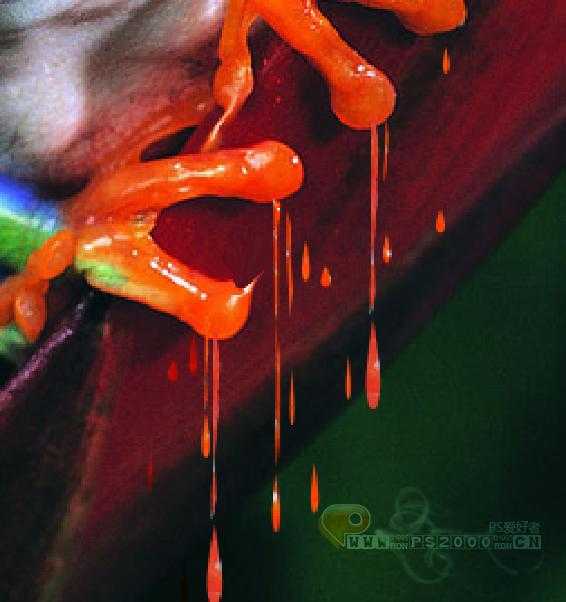
12、最后作细节处理(由于此过程没有固定格式,各人可凭自己的眼光去制作)。本贴系抛砖引玉,相信大家会比我制作得更逼真!

华山资源网 Design By www.eoogi.com
广告合作:本站广告合作请联系QQ:858582 申请时备注:广告合作(否则不回)
免责声明:本站资源来自互联网收集,仅供用于学习和交流,请遵循相关法律法规,本站一切资源不代表本站立场,如有侵权、后门、不妥请联系本站删除!
免责声明:本站资源来自互联网收集,仅供用于学习和交流,请遵循相关法律法规,本站一切资源不代表本站立场,如有侵权、后门、不妥请联系本站删除!
华山资源网 Design By www.eoogi.com
暂无评论...
RTX 5090要首发 性能要翻倍!三星展示GDDR7显存
三星在GTC上展示了专为下一代游戏GPU设计的GDDR7内存。
首次推出的GDDR7内存模块密度为16GB,每个模块容量为2GB。其速度预设为32 Gbps(PAM3),但也可以降至28 Gbps,以提高产量和初始阶段的整体性能和成本效益。
据三星表示,GDDR7内存的能效将提高20%,同时工作电压仅为1.1V,低于标准的1.2V。通过采用更新的封装材料和优化的电路设计,使得在高速运行时的发热量降低,GDDR7的热阻比GDDR6降低了70%。
更新日志
2025年01月11日
2025年01月11日
- 小骆驼-《草原狼2(蓝光CD)》[原抓WAV+CUE]
- 群星《欢迎来到我身边 电影原声专辑》[320K/MP3][105.02MB]
- 群星《欢迎来到我身边 电影原声专辑》[FLAC/分轨][480.9MB]
- 雷婷《梦里蓝天HQⅡ》 2023头版限量编号低速原抓[WAV+CUE][463M]
- 群星《2024好听新歌42》AI调整音效【WAV分轨】
- 王思雨-《思念陪着鸿雁飞》WAV
- 王思雨《喜马拉雅HQ》头版限量编号[WAV+CUE]
- 李健《无时无刻》[WAV+CUE][590M]
- 陈奕迅《酝酿》[WAV分轨][502M]
- 卓依婷《化蝶》2CD[WAV+CUE][1.1G]
- 群星《吉他王(黑胶CD)》[WAV+CUE]
- 齐秦《穿乐(穿越)》[WAV+CUE]
- 发烧珍品《数位CD音响测试-动向效果(九)》【WAV+CUE】
- 邝美云《邝美云精装歌集》[DSF][1.6G]
- 吕方《爱一回伤一回》[WAV+CUE][454M]
